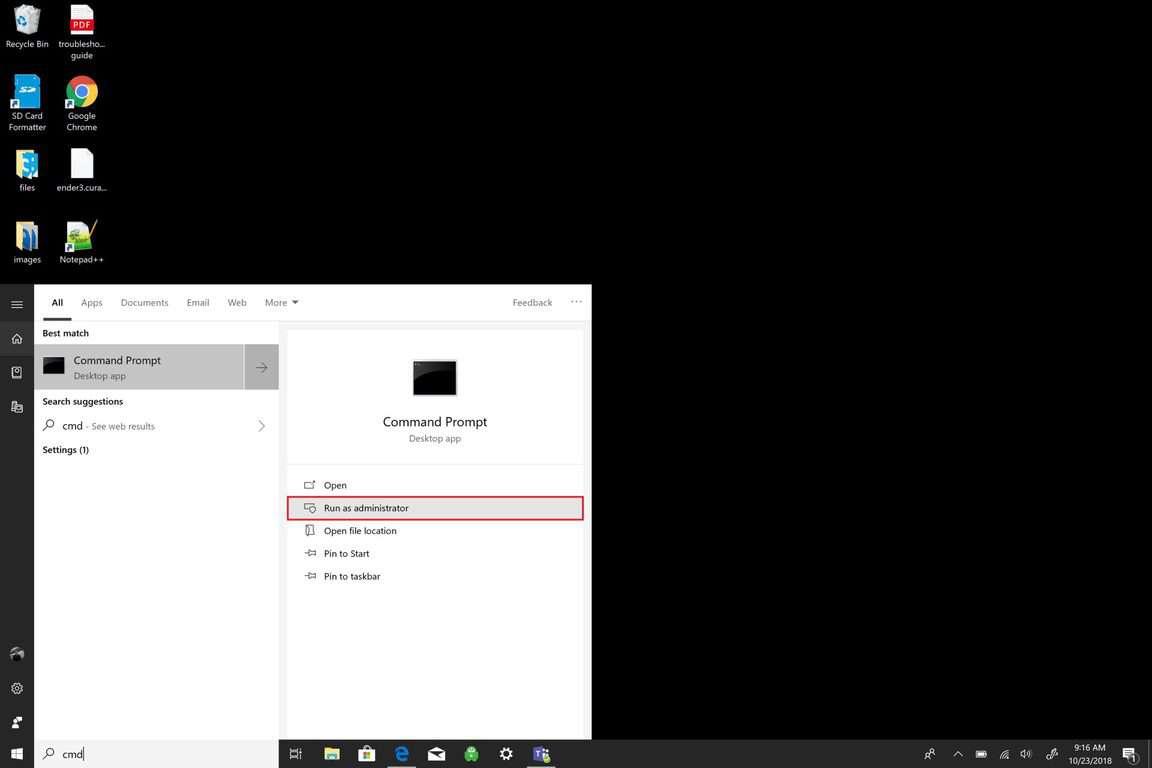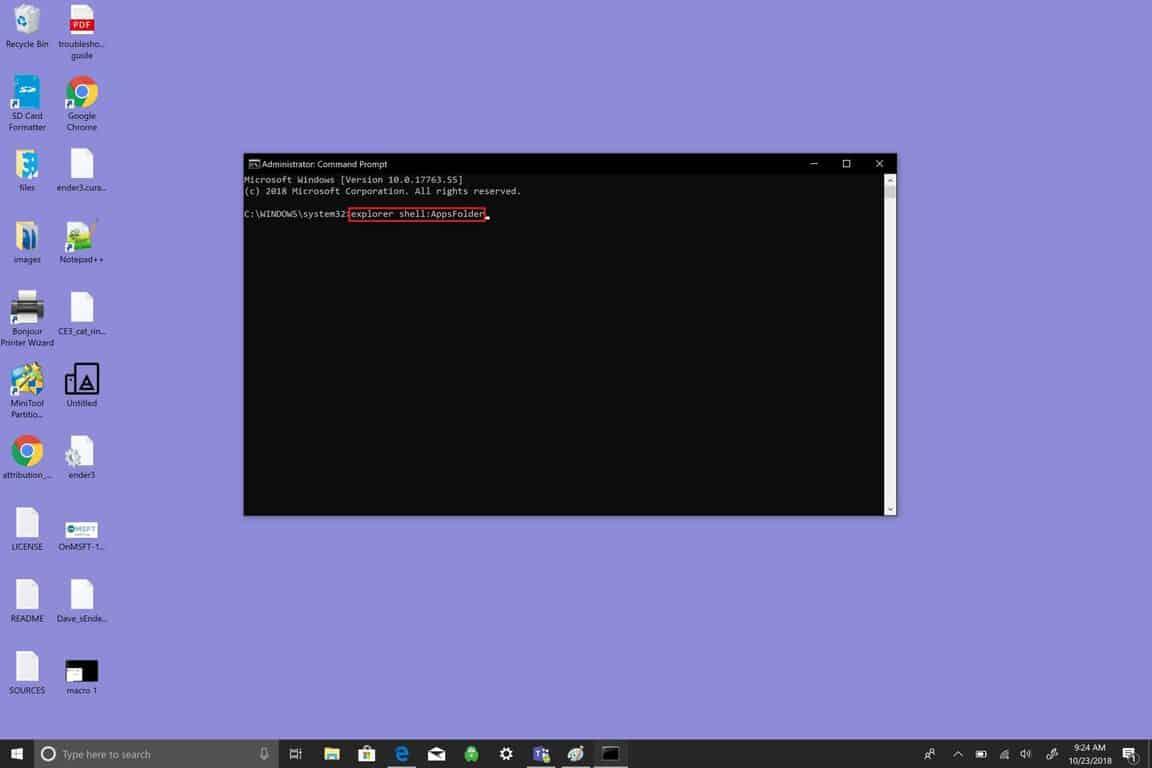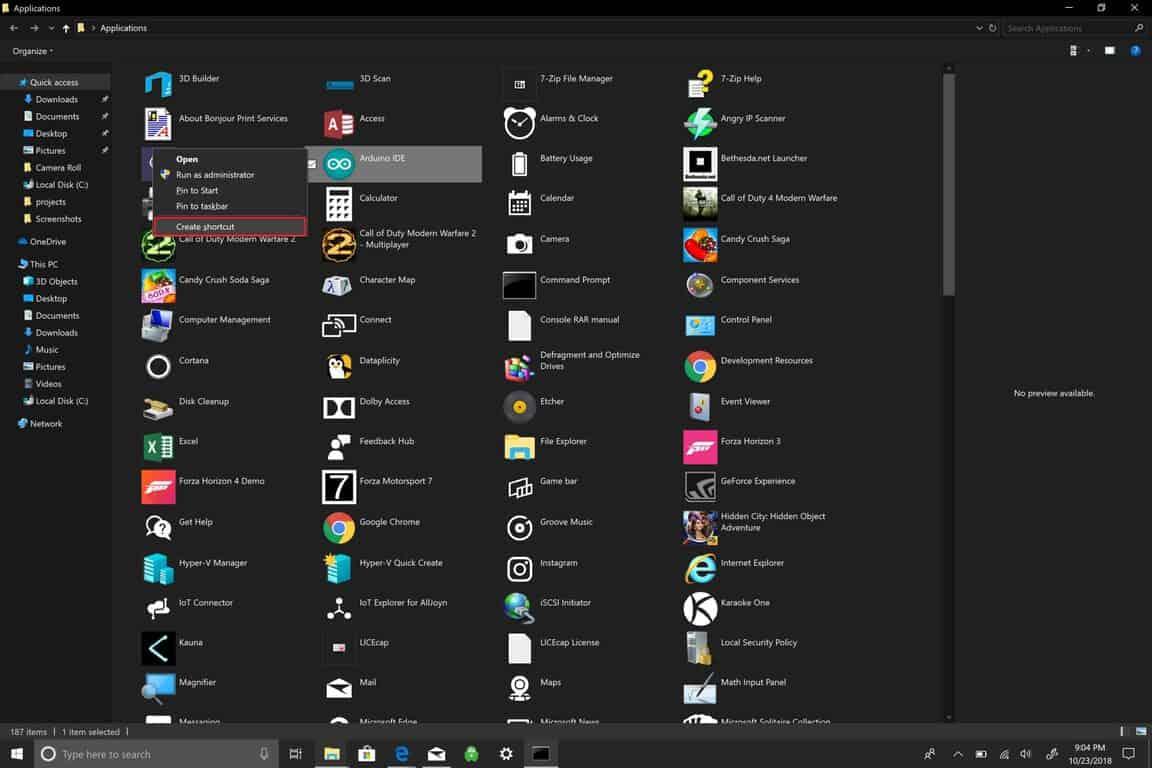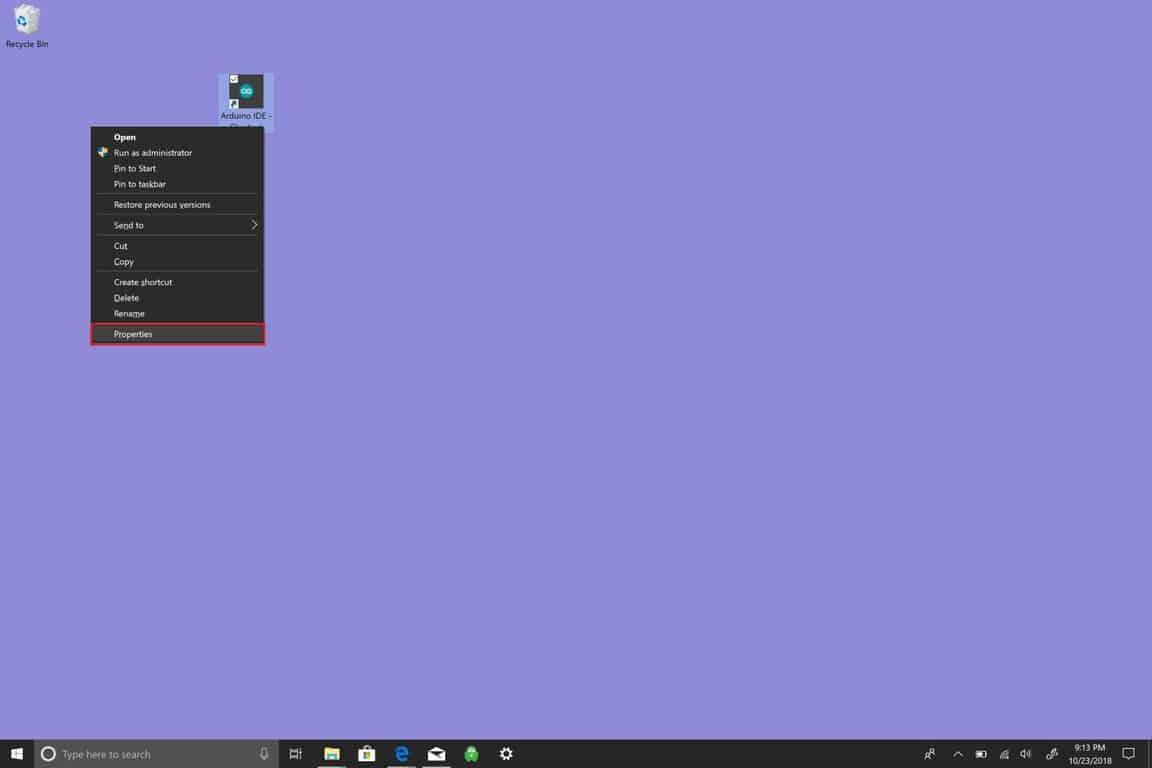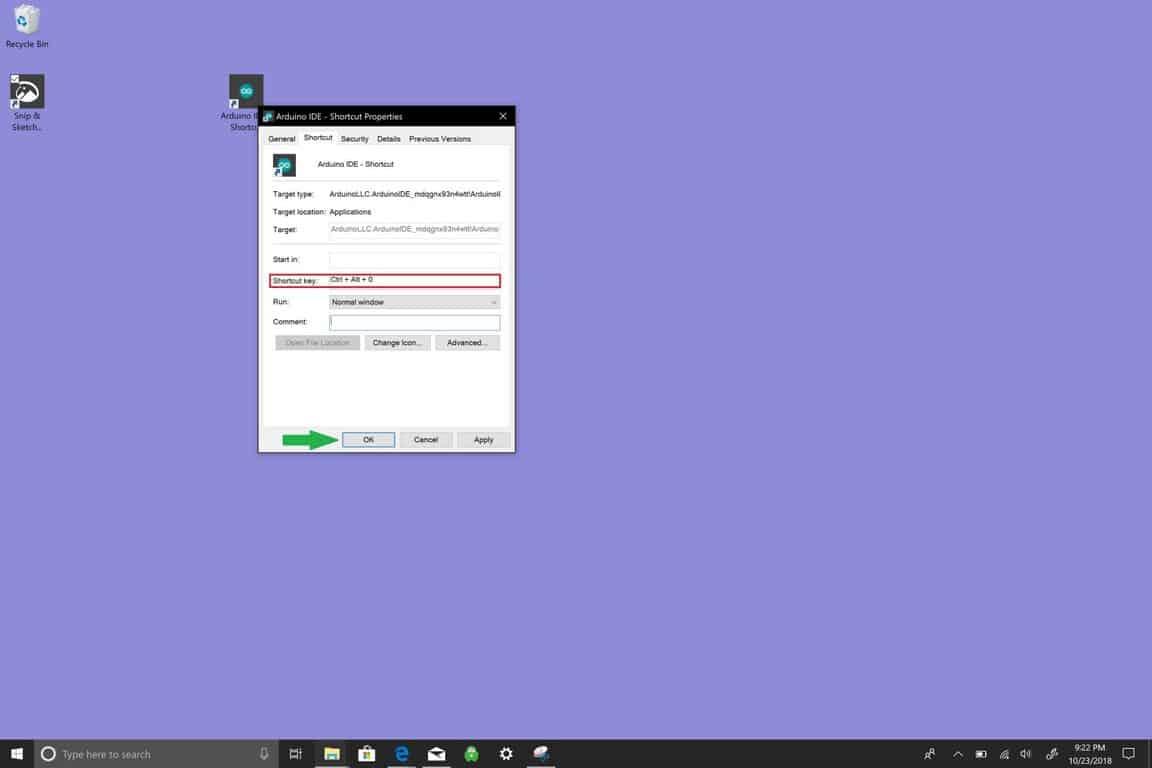Det finns olika sätt att skapa genvägar för att komma till den app du vill ha i Windows 10. För enkel åtkomst kan du fästa Windows 10-appen på Start-menyn, Aktivitetsfältet eller skapa en genväg på skrivbordet. Om appen är något du använder dagligen i Windows 10 vill du öppna appen snabbt. Det är där tangentbordsmakron kommer in. Om du har en Windows 10-dator som saknar pekskärm eller inte har tillgång till en mus med flera knappar, är tangentbordsmakron vad du vill använda i Windows 10.
Vad är ett makro?
Som noterats av en Bing-sökning, är ett makro i datoranvändning en ”enskild instruktion som expanderar automatiskt till en uppsättning instruktioner för att utföra en viss uppgift.” Således skulle ett tangentbordsmakro likställas med en tangentbordsgenväg som du skriver in för att utföra en åtgärd i Windows 10. Ungefär som att använda CTRL + C för att kopiera, CTRL + V för att klistra in och CTRL + Z för att ångra i Windows 10, tangentbordsmakron är tänkta att spara tid på att göra vad du än behöver göra.
Låt oss ta en titt på hur man skapar ett tangentbordsmakro i Windows 10.
Skapa en genväg på skrivbordet
- Öppna Kommandotolken och kör som administratör. Klicka på Ja vid UAC-prompten (User Account Control).
- I Kommandotolken, skriv (eller klipp ut och klistra in) följande fras utan citattecken: ”explorer shell:AppsFolder”
En mapp öppnas som visar alla dina Windows 10-appar. Det kan vara lättare att hitta din app om du ändrar visningsinställningen till ”Detaljerad”. Detaljerad gör att alla dina appar kan visas i en kolumn så att din app är lättare att hitta.
- Högerklicka på en app och välj ”Skapa genväg.” I det här exemplet kommer jag att skapa ett tangentbordsmakro för Arduino IDE.
- Du kommer att se en prompt som säger ”Windows kan inte skapa en genväg här, vill du skapa en genväg på skrivbordet?” Klick Ja.
- När du har slutfört detta steg, gå till ditt Windows 10-skrivbord. Högerklicka på appgenvägen och välj Egenskaper.
- Ändra Snabbtangent. Det är här du skapar ditt tangentbordsmakro. I Windows 10 måste ett tangentbordsmakro börja med CTRL + ALT + en bokstav och/eller en siffra.
- Klick OK när det är färdigt.
En annan sak att notera är att all ny programvara du installerar också kan använda dina tangentbordsmakron för andra funktioner i appen. Till exempel, när Photoshop Elements är öppet, ”CTRL + ALT + I” tar upp storleksändringsmenyn. Försök att komma ihåg att inte använda samma tangentbordsmakrokombination två gånger. Tyvärr varnar Windows 10 dig inte om det finns en konflikt med en annan app som använder samma tangentbordsmakro som du tilldelade för en annan app.
FAQ
Hur använder man multikey makro på Windows 10?
Högerklicka nu på någon av de 12 funktionstangenterna som finns överst på tangentbordet och klicka på ”Tilldela nytt kommando”. När nästa meny dyker upp, gå över till avsnittet ”Multikey Macro” och klicka på ”Starta inspelning”.
Hur skapar jag ett Windows 10 tangentbordsmakro?
Skapa ett Windows 10 tangentbordsmakro. Du kan tilldela en tangentkombination för att öppna valfri app genom att använda tangentbordet i Windows 10. Skapa först en genväg på skrivbordet för appen du vill öppna, sedan: Högerklicka på skrivbordsgenvägen och välj Egenskaper. Ändra ”Kortkommandot” med en kombination av CTRL + ALT + en bokstav eller en siffra.
Hur lägger jag till en genvägsknapp till ett makro?
När du kör makrot bör du få samma resultat. Om du angav en kortkommando när du sparade ditt makro kan du också köra det på det sättet. Tryck på Ctrl och tangenten du lägger i sparrutan. Om du vill lägga till en genväg senare, gå bara till Visa makron, välj makrot och klicka på Alternativ. Du kommer att kunna ange en ny genvägsknapp.
Hur skapar jag ett makro i Microsoft Word?
Klicka på Skapa ett nytt makro. Ett tomt makro skapas och läggs till i makrolistan. Skriv namnet på det nya makrot i rutan Namn. Klicka i Editor och ange ditt makro. Du kan spela in händelser som tangenttryckningar, musklick och fördröjningar mellan åtgärder.
Hur skapar jag ett makro på mitt tangentbord?
Det är här du skapar ditt tangentbordsmakro. I Windows 10 måste ett tangentbordsmakro börja med CTRL + ALT + en bokstav och/eller en siffra. Klicka på OK när du är klar.
Vad är ett Windows 10 tangentbordsmakro?
Som noterats av en Bing-sökning, är ett makro i datoranvändning en ”enskild instruktion som expanderar automatiskt till en uppsättning instruktioner för att utföra en viss uppgift.” Således skulle ett tangentbordsmakro likställa med en kortkommando som du skriver in för att utföra en åtgärd i Windows 10.
Hur tilldelar jag ett makro till en knapp i Windows 10?
Använd musen som du vill konfigurera och starta Microsoft Mouse and Keyboard Center. Välj Makro i listan under knappen som du vill tilldela om. I listan Tillgängliga makron väljer du det makro du vill redigera. Klicka i Editor och redigera makrot eller ange nya händelser. Klicka på knappen som är tilldelad makrot.
Hur redigerar jag ett makro i Windows 10?
För att redigera ett befintligt makro Starta Microsoft Mouse and Keyboard Center med hjälp av musen som du vill konfigurera. Välj Makro i listan under knappen som du vill tilldela om. I listan Tillgängliga makron väljer du det makro du vill redigera.
Hur spelar jag in makrotangenttryckningar?
Makrots namn kommer att vara synligt ovanför musknappen eller tangentbordet. Se även exempel på mushändelser. Klicka på Starta inspelning på flikarna Multi Key eller Multikey Macro i Command Editor för att börja ange tangenttryckningar. OBS! Välj Spela in fördröjningar mellan händelser för att automatiskt lägga till fördröjningar mellan tangenttryckningarna du matar in.
Hur skapar jag ett makro i Windows 10?
I Windows 10 måste ett tangentbordsmakro börja med CTRL + ALT + en bokstav och/eller en siffra. Klicka på OK när du är klar. En annan sak att notera är att all ny programvara du installerar också kan använda din …
Hur använder jag tangentbordsmakron i Windows 10?
I Windows 10 måste ett tangentbordsmakro börja med CTRL + ALT + en bokstav och/eller en siffra. Klicka på OK när du är klar.En annan sak att notera är att all ny programvara du installerar också kan använda dina tangentbordsmakron för andra funktioner i appen. Till exempel, när Photoshop Elements är öppet, ”CTRL + ALT + I” tar upp storleksändringsmenyn.
Hur anropar jag ett makro från en genväg i Excel?
Fönstret Makroalternativ: Genvägstangent Vi kan använda fönstret Makroalternativ i Excel för att skapa en genvägstangent för att anropa makrot. Här är instruktionerna för hur du ställer in den. Börja med att gå till fliken Utvecklare och klicka på Makron-knappen. (Om du inte ser fliken Utvecklare på menyfliksområdet kan du lägga till den med dessa instruktioner .)
Hur kör man ett makro med en snabbtangent i Excel?
I dialogrutan Makroalternativ anger du en genvägsknapp i rutan Genvägstangent och klickar sedan på OK-knappen. 4. Stäng dialogrutan Makro. Från och med nu, när du använder snabbtangenten (i det här fallet trycker jag på Ctrl + p-tangenterna), kommer det angivna makrot att köras omedelbart.